Данные компании
- Название и короткое название
- Адрес и местоположение
- Статус
- Вид деятельности
- Время работы и праздничные дни
- Контактные данные
- Особенности и реквизиты
- Базовые особенности
- Особенности по виду деятельности
- Особенности для медицинских центров
- Доступность
- Коротко о месте и отображение в Картах
- Частые вопросы
Потенциальным клиентам будет проще найти вашу компанию, если вы укажете как можно больше информации. Если в профиле компании заполнены все обязательные блоки, в нем появится особый знак «Информация подтверждена владельцем» .
Пока правки проходят модерацию, вы видите сообщение: «Спасибо, что обновили данные об этой компании. Сейчас исправления проходят проверку и видны только вам, а затем станут доступны всем пользователям».
Данные опубликуются сразу после проверки. Модерация в Яндекс Бизнесе и Яндекс Картах займет три дня, а в адресном сниппете в поисковой выдаче Яндекса — до недели.
Отправить заявку на изменение информации о компании может не только владелец, но и любой пользователь Яндекса в Картах с помощью кнопки  Исправить неточность. Если пользователь создал такую заявку, владелец компании получит сообщение об этом и сможет подтвердить или отклонить изменение на странице Изменения.
Исправить неточность. Если пользователь создал такую заявку, владелец компании получит сообщение об этом и сможет подтвердить или отклонить изменение на странице Изменения.
Название и короткое название
Чтобы изменить название:
- На странице Организации нажмите ссылку в названии компании.
- В левом меню перейдите в раздел .
На вкладке Основные перейдите к блоку Подробная информация. Здесь вы можете заполнить название на русском языке, в том числе короткое, и выбрать дополнительные языки.
Чтобы новое название успешно прошло модерацию, оно должно соответствовать требованиям к размещению.
- Внизу страницы нажмите Сохранить данные.
Если у вас произошел ребрендинг, то помимо названия вам также нужно заменить логотип и фотографии, на которых встречается предыдущее наименование компании.
Если ребрендинг связан с выходом филиала из сети, сменить название недостаточно. Необходимо создать новый профиль компании.
Адрес и местоположение
- На странице Организации нажмите ссылку в названии компании.
- В левом меню перейдите в раздел .
На вкладке Основные перейдите к блоку Адрес.
- Введите новый адрес или выберите на карте точку, куда могут прийти ваши клиенты.
- Внизу страницы нажмите Сохранить данные.
В Яндекс Бизнесе для публикации в Картах не принимаются:
- адреса недвижимости, которая сдается в аренду (квартиры, частные дома);
- интернет‑магазины без фактического адреса или по адресу проживания владельца.
Интернет‑магазин без фактического адреса можно добавить в Яндекс Бизнес как онлайн‑компанию.
Чтобы изменить адрес, уточнить месторасположение или добавить вход, на вкладке Основные в блоке Адрес выберите тип изменения:
Переезд — это изменение адреса внутри одного населенного пункта.
- компания переезжает в другой город;
- компания вместе с адресом меняет название или вид деятельности;
- вид деятельности компании входит в Список видов деятельности без возможности переезда.
В этих случаях вместо переезда нужно создать новый профиль.
Если компания переезжает, выберите Переезжаю. Измените адрес или передвиньте метку на карте в нужное место и добавьте вход. Если фото и отзывы нужно оставить по старому адресу, уберите соответствующие отметки. Проверьте данные и нажмите Сохранить данные. Профиль компании по новому адресу будет создан автоматически.
В Картах компания по старому адресу будет публиковаться со статусом «Переехала». Изменить информацию в профиле по старому адресу не получится.
Награда Хорошее место не дублируется в новом профиле.
Если адрес не менялся, а изменилось местоположение в здании, выберите Уточнить адрес. Отредактируйте информацию, добавьте вход и нажмите Сохранить данные. Профиль компании обновится.
Если здание, где вы находитесь, большое и в нем несколько входов, — отметьте нужный вход на карте, чтобы клиентам было легче найти вашу компанию. Для этого в правом нижнем углу мини-карты нажмите Редактировать входы.
Если у вас не получается изменить адрес или вход, заполните форму обратной связи.
Чтобы добавить регионы или изменить радиус территории оказания услуг:
- На странице Организации нажмите ссылку в названии компании.
- В левом меню перейдите в раздел .
На вкладке Основные перейдите к блоку Адрес.
- Укажите Территорию оказания услуг — добавьте из списка подходящие регионы или задайте радиус вокруг точки с определенным адресом. Значение радиуса может быть только целым числом и не более 10 000 км.
- Внизу страницы нажмите Сохранить данные.
Если у онлайн‑компании появился фактический адрес:
- В Личном кабинете выберите компанию.
Справа в блоке Подключите полезные сервисы выберите Вы появитесь в Картах.
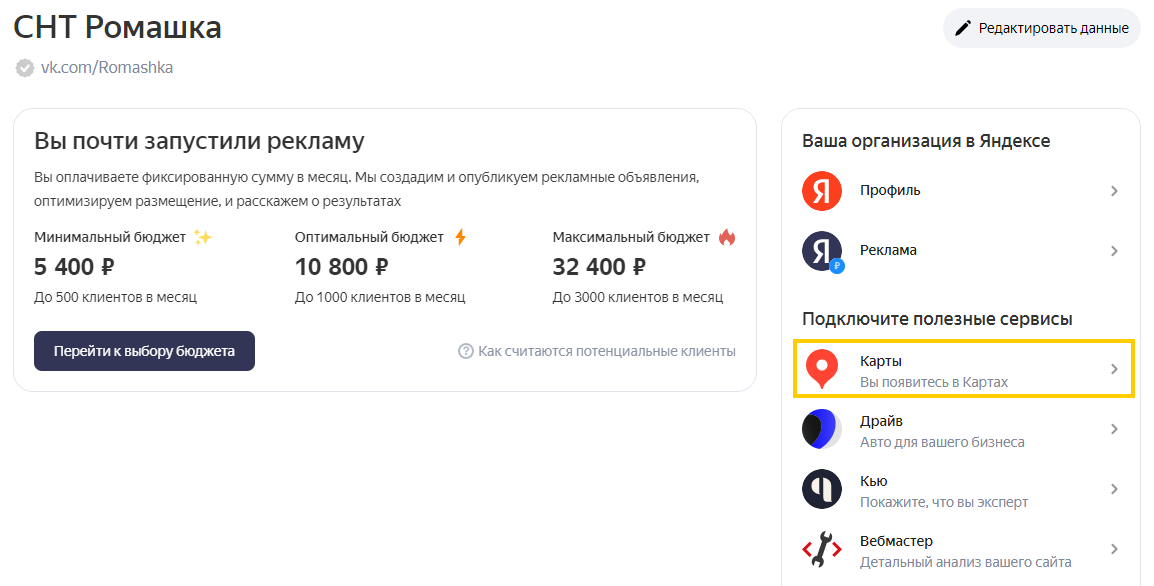
- Создайте заявку через предложенную форму.
После изменения адреса мы попросим вас подтвердить новый адрес. Процедура подтверждения подробно описана в разделе Как подтвердить адрес компании.
Статус
Если вы хотите сообщить пользователям, что ваша компания временно закрыта, измените статус компании:
- На странице Организации нажмите ссылку в названии компании.
- В левом меню перейдите в раздел .
На вкладке Основные перейдите к блоку Статус в профиле и на картах и выберите нужный статус.
- Внизу страницы нажмите Сохранить данные.
После проверки данных статус компании будет изменен.
Вид деятельности
Чтобы добавить вид деятельности:
- На странице Организации нажмите ссылку в названии компании.
- В левом меню перейдите в раздел .
На вкладке Основные перейдите в блок Вид деятельности, нажмите Добавить категорию и выберите категорию.
- Внизу страницы нажмите Сохранить данные.
На вкладке Особенности укажите дополнительные параметры для выбранных видов деятельности. Например: парковка, средний счет, бесплатный Wi‑Fi или оплата картой.
Время работы и праздничные дни
- На странице Организации нажмите ссылку в названии компании.
- В левом меню перейдите в раздел .
На вкладке Основные в блоке График работы вы можете установить время работы компании. С помощью кнопок Будни, Выходные, 24/7, Ежедневно, Перерыв настройте промежутки.
Вы можете установить праздничный или выходной на определенный день, не изменяя общий график работы компании. Для этого нажмите Добавить режим работы на дату, выберите дату и установите график работы или отметьте опцию Выходной, если компания в этот день не будет работать. Праздничные дни отобразятся в профиле компании с понедельника той недели, на которую приходятся праздники.
- Внизу страницы нажмите Сохранить данные.
Контактные данные
- На странице Организации нажмите ссылку в названии компании.
- В левом меню перейдите в раздел .
На вкладке Основные в блоке Контакты вы можете добавить:
Адреса сайтов — ссылку на ваш основной сайт или сайт от Яндекс Бизнеса и одну-две ссылки на дополнительные сайты.
На первом месте укажите адрес сайта, который наиболее важен для привлечения клиентов. После этого можете указать дополнительные сайты. Они будут отображаться в выпадающем списке.
Примечание. В профиле будет опубликовано не более трех сайтов: ссылка на основной сайт и до двух ссылок на дополнительные сайты.Если у вас подключена рекламная кампания, вы можете добавить в адреса сайтов UTM-метки, чтобы отслеживать эффективность рекламы.
- Страницы в соцсетях — логин или номер телефона, который привязан к профилю соцсети.
- Канал на YouTube — ссылку на ваш канал.
- Электронную почту.
- Номера телефонов:
- номер для звонков, добавочный и описание к нему;
- номера телефонов для связи в Viber и WhatsApp.
Примечание. Трехзначные номера разрешены в России, а значит вы можете добавить номер вида 124, 122, 173 (*173). Если номер четырехзначный, например 0973, или компания находится не в России, то такой номер указать нельзя.
- Внизу страницы нажмите Сохранить данные.
Особенности и реквизиты
В этом разделе вы можете указать дополнительную информацию о вашей компании. Эта информация отразится в профиле компании на вкладке Особенности и в блоке Коротко о месте, в фотопои, подписях и историях. Чем больше информации в этой вкладке, тем удобнее будет вашим клиентам.
Чтобы добавить информацию в этом разделе, нажмите Показать все или на название любого подраздела.
Базовые особенности
В этом разделе можно указать общую информацию о компании, например, такие данные:
- Валюта
- Парковка
- Wi-Fi
- Посещение с животными
- Юридическая информация
Юридическая информация (реквизиты) компании не отображаются в Картах.
Если реквизиты или другие базовые особенности компании поменялись, обновите их в этом разделе и нажмите Сохранить изменения.
Особенности по виду деятельности
В этом разделе вы можете указать информацию, связанную с видом деятельности вашей компании. Например, если у вас магазин или кафе, можно указать такую информацию:
- Доставка
- Способ оплаты
- Кофе с собой
- Акции
Особенности для медицинских центров
Если у вас медицинский центр или клиника, в обогащенном ответе в блоке Врачи может отображаться информация о врачах, которые работают в вашей компании: специализация, стаж работы, отзывы пациентов. В карточке врача есть кнопка для записи на прием.
Откройте .
В поле Вкладка со списком врачей в профиле компании выберите Нет.
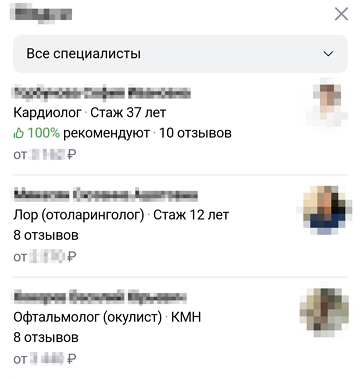
Этот блок отображается по умолчанию. Чтобы его отключить:
Чтобы включить обратно, нажмите Есть.
Доступность
Если в вашей компании есть доступная среда для людей с инвалидностью, можно указать такую информацию:
- Парковка для людей с инвалидностью
- Доступность входа на инвалидной коляске
- Автоматическая дверь
- Туалет для людей с инвалидностью
Коротко о месте и отображение в Картах
Яндекс Бизнес автоматически определяет, показывать ли блок Коротко о месте, фотопои и подписи в профиле компании.
- Коротко о месте
-
Нейросеть сгенерирует серию сторис о компании, которая поможет пользователю сделать выбор. Информация собирается из отзывов, фотографий и видео, которые оставили пользователи Карт.
Блок генерируется с помощью YaGPT, подробнее см. Условия использования Yandex GPT.
Как выглядит блок в профилеКак выглядит карточка - Фотопои
-
Фотопои — метка на карте с фотографией объекта. Фотография выбирается автоматически. Фотопои делает компанию заметнее на карте и помогает пользователям Карт быстрее понять, что это за объект.
Как выглядит - Подписи
-
Короткие пояснения к метке компании в Картах, которые создаются с помощью YaGPT на основе отзывов пользователей. Подробнее см. Условия использования Yandex GPT.
Как выглядит
Вы можете управлять видимостью Коротко о месте, фотопои и подписей, если для вашей компании эти особенности уже доступны:
- В Личном кабинете перейдите в раздел .
- Прокрутите экран вниз до инструментов управления:
- Показывать блок "Коротко о месте"
- Скрывать подписи у моей организации
- Скрывать фотопои у моей организации
- Подключите или отключите опции с помощью кнопок Да и Нет. Информация в Картах обновится в течение суток.
Частые вопросы
- В Личном кабинете перейдите в раздел .
- Перейдите к инструментам управления:
- Показывать блок "Коротко о месте"
- Скрывать подписи у моей организации
- Скрывать фотопои у моей организации
- С помощью кнопок Да и Нет скройте нежелательные опции.
Мы подключаем эти опции поэтапно. Если вы хотите, чтобы в профиле был блок Коротко о месте, а метка была оформлена фотографией и сопровождалась подписью включить — напишите в Службу поддержки.
Обратите внимание, что для работы этих опций в профиле вашей компании должно быть достаточное количество отзывов, качественных фотографий и видео.
Мы не рекомендуем передавать эти признаки фидом.
Фотография определяется автоматически.
Яндекс Бизнес сам активирует опции для вашей компании.
Чтобы отключить опции: